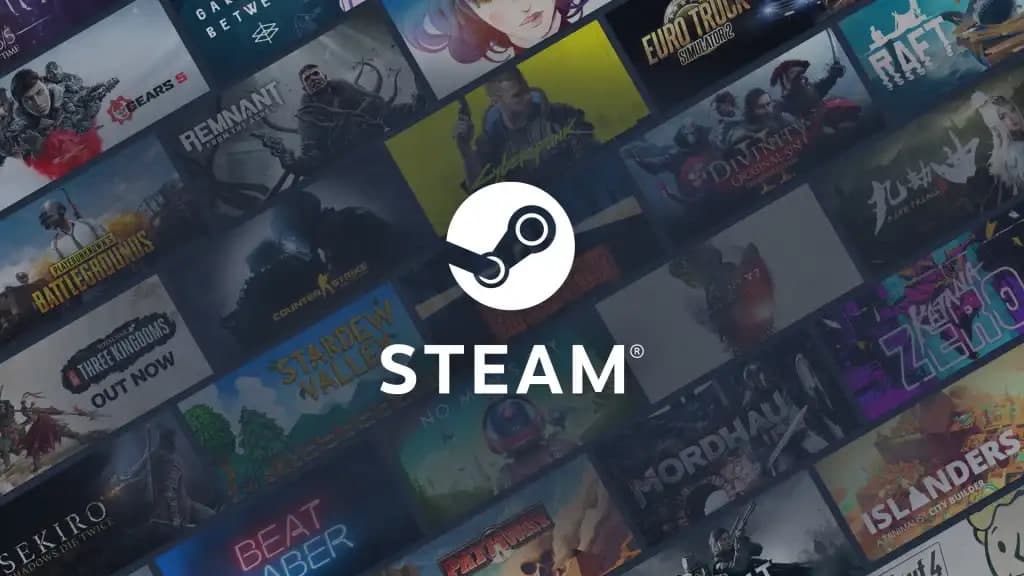Ștergeți rapid memoria cache a Magazinului Google Play pentru a rula lucrurile fără probleme pe smartphone-ul dvs. Dar de ce? Pentru că de multe ori, este posibil să fi observat un comportament ciudat, cum ar fi Google Play Store blocat sau durează o veșnicie să se încarce; pentru astfel de lucruri, primul pas pe care trebuie să-l faceți este să ștergeți rapid memoria cache din Play Store, care este o soluție destul de eficientă.Deci, haideți să verificăm pașii pe care îi puteți face pentru a o șterge.
Ce este memoria cache și de ce să-l ștergeți?
Cache-ul pe dispozitivul nostru inteligent sau pe computerul personal este ca fișierele temporare care sunt folosite pentru a încărca mai rapid aplicațiile. În mod similar, magazinul Google Play salvează, de asemenea, temporar datele din magazin pe smartphone-ul tău Android, care se pot îngrămădi sau se pot deteriora uneori; prin urmare, ștergerea acestuia eliberează spațiu pe dispozitiv și ajută magazinul Play să funcționeze corect.
Pași pentru ștergerea memoriei cache Google Play
Iată cum o puteți face în doar câteva atingeri:
- În primul rând, pe dvsSmartphone Android, deschidețiSetăriaplicația.
- ÎnSetări, găsițiSecțiunea „Aplicații” sau „Gestionare aplicații”,în funcție de modelul dispozitivului dvs.Pe măsură ce îl găsiți, atingeți pentru a deschide lista de aplicații instalate.
- Din lista de aplicații instalate, derulațijosși găsițiMagazin Google Play. Dacă aveți o mulțime de aplicații, puteți căuta făcând clic pe pictograma de căutare sau pe bara de sus pentru a le găsi mai rapid.
- În funcție de dispozitivul dvs. Android, atingețiDepozitare(sau o opțiune similară, cum ar fi Storage & Cache, în funcție de telefon).
- Aici veți vedea două opțiuni:Goliți memoria cacheşiȘtergeți datele. LovițiGoliți memoria cachebuton. Nu vă faceți griji – acest lucru nu va șterge aplicațiile sau informațiile contului dvs. Doar șterge fișierele temporare.
- După ce ștergeți memoria cache, deschidețiMagazin Google Playdin nou. Acum, ar trebui să se simtă împrospătat și să funcționeze ca un farmec!
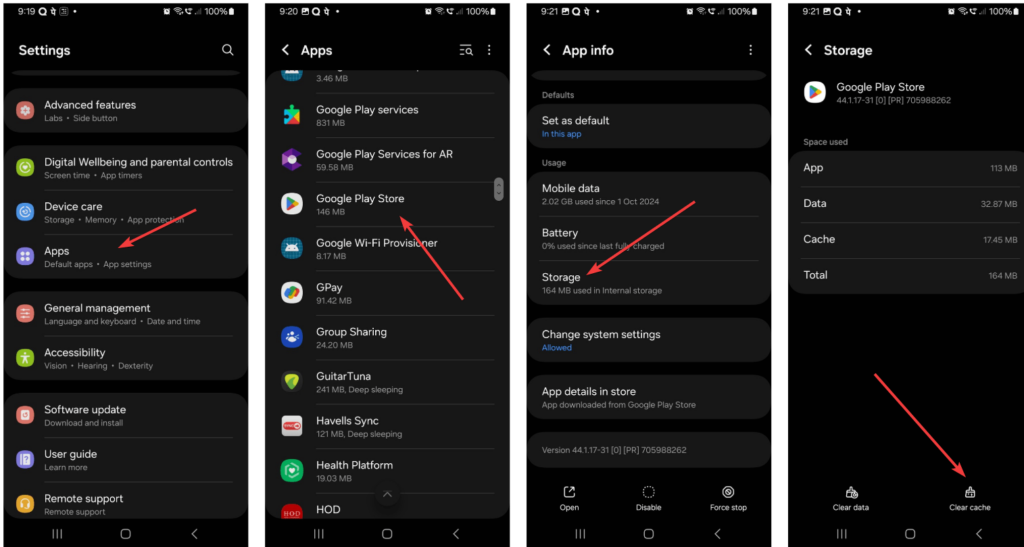
Când să ștergeți memoria cache?
Ei bine, nu trebuie să ștergeți în mod regulat memoria cache a aplicațiilor; totuși, dacă o aplicație sau un magazin Play nu funcționează bine sau începe să acționeze într-un mod adecvat, cum ar fi încărcarea lent, afișarea erorilor sau neactualizarea aplicațiilor, este o idee bună să încercați să ștergeți memoria cache.
Ce se va întâmpla dacă șterg datele din Magazinul Google Play?
Ștergerea datelor de pe serviciile Google Play va șterge numai setările și datele aplicației Magazin Play. Nu va dezinstala nicio altă aplicație și nu va schimba setările pe telefonul dvs. Android. Prin urmare, poate fi sigur dacă sunteți sigur că doriți să ștergeți definitiv numai datele Magazinului Play.
Când să ștergeți datele unei aplicații (dacă este necesar)
Dacă ștergerea memoriei cache nu rezolvă problema, poate fi necesar să o duceți mai departe, ștergând datele. În loc să atingețiGoliți memoria cachepe aceeași pagină, apăsați peȘtergeți dateleopţiune. Aceasta va include memoria cache și datele stocate de PlayStore, cum ar fi informațiile de conectare la contul Google. Prin urmare, utilizatorii o vor facedeconectați-vă din Magazinul Playdupă ștergerea datelor șitrebuie să vă conectați din nou. Pe scurt, va fi ca și cum ați instalat proaspăt Magazinul Play sau orice altă aplicație pe care le-ați șters datele.
Încheierea
Folosind ghidul nostru, veți găsi o modalitate simplă de a remedia acele probleme neplăcute Google Play care apar accidental pe smartphone-ul dvs. Android. Ștergerea memoriei cache este ca și cum ați reseta puțin aplicația dvs. fără riscuri. Dacă vă confruntați cu alte probleme, anunțați-ne.
Alte articole:


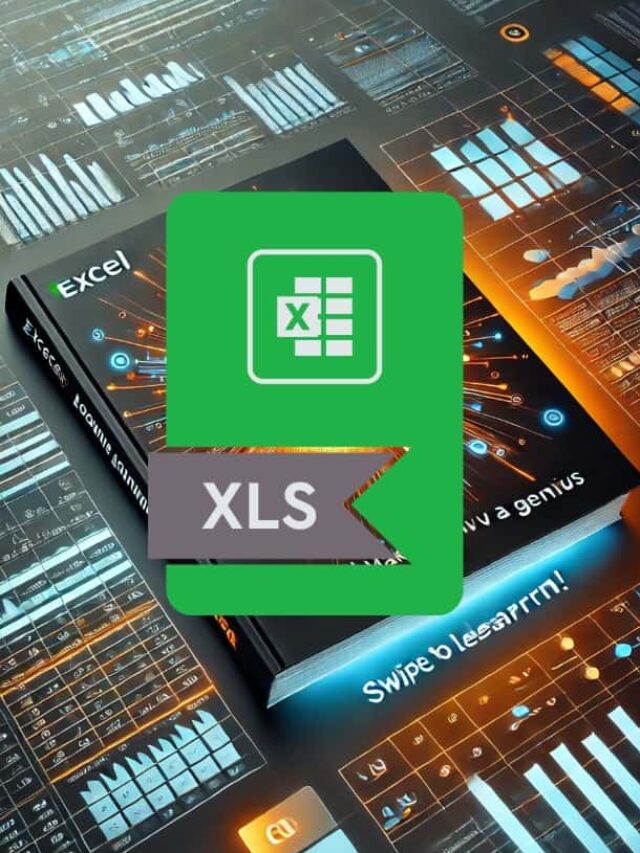





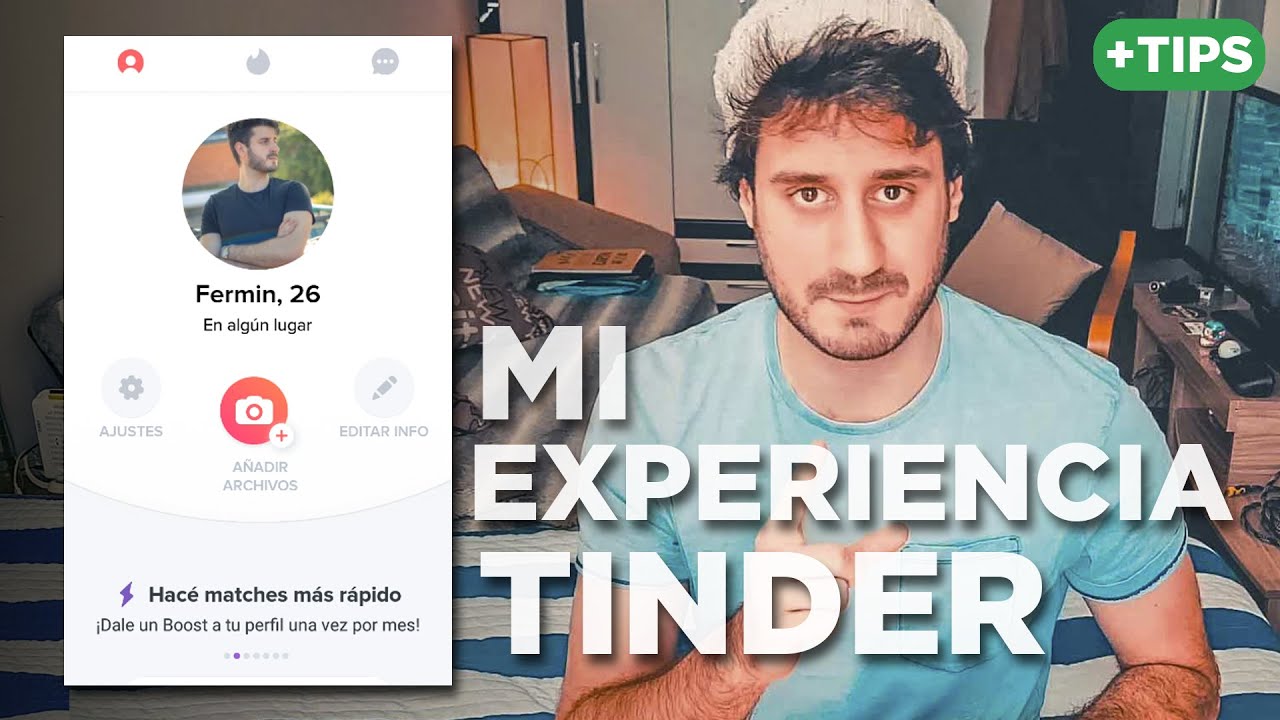

![[Fix] Bing Pagina de pornire a paginii de pornire nu funcționează în browserul meu web](https://media.askvg.com/articles/images7/Bing_Homepage_Quiz_Weekly.png)